كيف تعرف ما هي جافا الموجودة على الكمبيوتر. Java Runtime Environment هو الحد الأدنى من Java لنظام التشغيل Windows.
في اليوم الآخر كنت أقوم بتحديث Java وقررت تقديم تعليمات صغيرة حول كيفية تحديث Java ، وهو أمر ضروري لفتح العديد من المواقع والتطبيقات. في حالة التثبيت نسخة قديمة، من الممكن ألا تعمل هذه البرامج والمواقع بشكل صحيح. لذلك ، لا يضر أن يكون لديك أحدث إصدار من البرنامج ، خاصة أنه لن يزعجك بشأن تفاهات. فقط عندما تذهب إلى مثل هذا الموقع ، سيظهر رمز في الدرج ، والذي سيشير إلى أن جافا قد تم تشغيله.
أسهل طريقة لإجراء التحديث هي من خلال الموقع الرسمي java.com ، انتقل إليه ، وانقر على الزر الأحمر الكبير "تنزيل Java مجانًا".

بعد التنزيل ملف التمهيد، أطلقها. في النافذة التي تفتح ، انقر على "تثبيت".

حتى إذا كان لديك الإصدار القديم مثبتًا ، فسيتم إعادة تثبيت كل شيء على الإصدار الجديد.

عند انتهاء التثبيت ، يمكنك النقر فوق "إغلاق".

بالمناسبة ، يمكنك التحقق على الفور من هذا الإصدار نفسه ، لذلك لا تحتاج إلى النقر فوق هذا الزر ، ولكن انقر فوق الارتباط الموجود أدناه: "هل برنامج Java مثبت على جهاز الكمبيوتر الخاص بي؟"

للتأكد من تطبيق مثبت، انتقل إلى "ابدأ" - "لوحة التحكم". رمز Java "يقول" أنه موجود على جهاز الكمبيوتر الخاص بك.

كخيار ثان ، حول كيفية تحديث Java ، يمكنني اقتراح ما يلي. نذهب إلى قائمة "ابدأ" ، "لوحة التحكم" ، ثم نضغط على أيقونة جافا التي تظهر في لقطة الشاشة أعلاه. ستفتح نافذة صغيرة ، قد تعتمد وظيفتها على الإصدار المثبت من البرنامج ، لكن المعنى العام لما هو مطلوب منك بسيط: نجد في الإعدادات الوظيفة (علامة التبويب) المسؤولة عن التحديثات.
على الأرجح ، عليك أن تذهب إلى علامة التبويب "تحديث". في الجزء السفلي من النافذة ، انقر فوق التحديث الآن.

منذ لدي احدث اصدار، لن أكون قادرًا على إظهار النوافذ التي لديك ، لكنني أعتقد أنك ستفهم ، نظرًا لأن كل شيء موجود على مستوى حدسي.

يجب أن يؤدي تحديث Java إلى إغلاق المتصفحات ، لذا أغلق الكل قبل التحديث. المتصفحات المفتوحة... إذا لم تقم بذلك ، فسيقوم التطبيق بإنهائها من تلقاء نفسه.
في بعض الأحيان ، يتعين عليك إعادة تشغيل جهاز الكمبيوتر الخاص بك حتى يعمل التطبيق. لكن هذا يحدث في مناسبات نادرة جدًا. إذا لم يبدأ عند فتح الموقع ، فأنت تعرف ما يجب فعله.
كيفية التحقق من إصدار Java
إذا كنت بحاجة إلى معرفة إصدار Java المثبت على جهاز الكمبيوتر الخاص بك بتنسيق هذه اللحظة، انتقل إلى علامة التبويب "عام" وانقر فوق "حول ...".

سيتم فتح نافذة وسيتم كتابة الإصدار في السطر الأول.

ولدي كل شيء لهذا اليوم.
الأحد، 17/04/2016 - 20:48
تتطلب بعض البرامج ، وليس فقط التطبيقات الموجهة للويب ، ولكن أيضًا برامج سطح المكتب الكاملة ، جهازًا افتراضيًا لعملها جافاليتم تثبيتها على جهاز الكمبيوتر الخاص بك. بالإضافة إلى آلة افتراضيةقد يحتاج البرنامج إلى وحدات أخرى أيضًا.
مهم لأداء البرامج ، ولا سيما الأحدث ، هو إصدارمثبتة على جهاز الكمبيوتر الخاص بك. ومن أجل معرفة ما إذا كان هذا التطبيق أو ذاك سيعمل على جهاز الكمبيوتر الخاص بك ، تحتاج إلى معرفة الإصدار الحالي من JAVA المثبت على جهاز الكمبيوتر الخاص بك أو ما إذا كان جافاعموما. ويمكن القيام بذلك على النحو التالي.
بادئ ذي بدء ، عليك أن تذهب إلى "لوحة التحكم". للقيام بذلك ، انتقل إلى ابدأ / لوحة التحكم. ثم ابحث عن رمز JAVA في اللوحة.
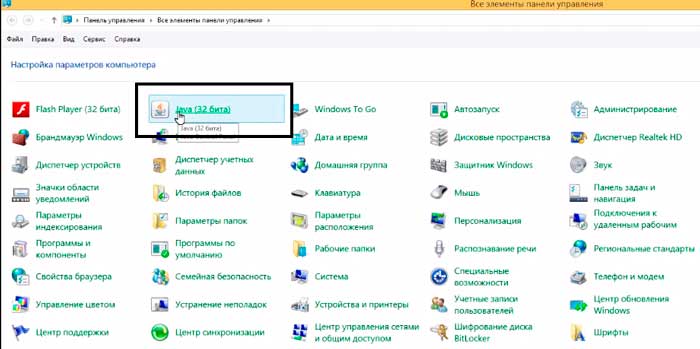
ثم اضغط عليها انقر على اليمينالفئران. لدينا نافذة إعدادات النظام جافا... في ذلك ، تحتاج إلى النقر فوق الزر "حول" الموجود على اليمين.
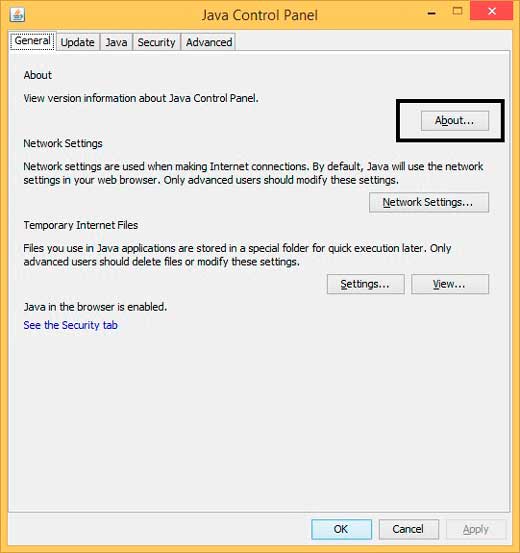
ثم صغير نافذة مشروطة، والذي سيعرض معلومات حول الإصدار والتحديث (التحديث) وبناء هذا التجميع ، والذي يعمل حاليًا على جهاز الكمبيوتر الخاص بك.
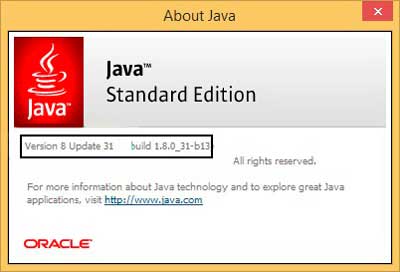
يمكنك أيضًا عرض إصدار JAVA بالانتقال إلى قسم "إضافة / إزالة البرامج" في نفس لوحة التحكم.
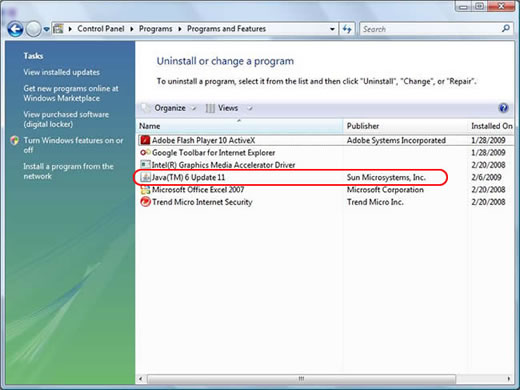
صحيح ، هذا بالفعل جنون بمعنى ما. بالإضافة إلى ذلك ، بهذه الطريقة لن تكون قادرًا على معرفة التفاصيل حول إنشاء الإصدار وتجميعه ، ولكن فقط حول التحديث.
هناك خيار آخر للتحقق من الإصدار من خلال الموقع الرسمي جافالكنه ليس عالميًا لأنه يعمل فقط مع متصفحات معينة ( ثعلب النارو بمعنى آخر).
للعرض الصحيح لصفحات الويب في المتصفح ، تحتاج إلى تحديث Java إلى أحدث إصدار. يتم تطوير التطبيقات باستخدام هذه التقنية. بفضله ، يمكنك ممارسة الألعاب والدردشة عبر الإنترنت ومشاهدة الخرائط التفاعلية وتنفيذ إجراءات أخرى.
تحديث جافا من الموقع الرسمي
تتمثل الخطوة الأولى في التحقق من إصدار التطبيق المثبت على جهاز الكمبيوتر الخاص بك. للقيام بذلك ، انتقل إلى الموقع الرسمي على java.com/ru/download/installed8.jsp وانقر فوق الزر المقابل.

لا يدعم Google Chrome وحدات NPAPI. لذلك ، يرجى استخدام متصفح آخر مثل Firefox أو Internet Explorer.
بعد فترة ، ستظهر رسالة في المتصفح يمكنك من خلالها معرفة الإصدار الحالي من البرنامج. إذا كان قديمًا ، فسيُطلب منك تحديثه.
يوضح الشكل التالي كيف تبدو رسالة الاستخدام النسخة الحالية، - في هذه الحالة لا يوجد شيء يحتاج إلى التثبيت.

إذا كانت Java قديمة ، فسيُطلب منك تحديثها.
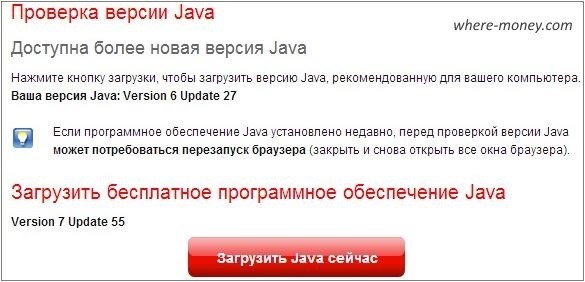
بمجرد تنزيل برنامج التثبيت على جهاز الكمبيوتر الخاص بك ، قم بتشغيله واتبع التعليمات الإضافية.
كيفية تثبيت أحدث إصدار عبر لوحة تحكم Java على Windows
ضع في اعتبارك الإعداد في غرفة العمليات نظام ويندوز 7. انتقل إلى ابدأ - لوحة التحكم - البرامج - ابدأ Java.
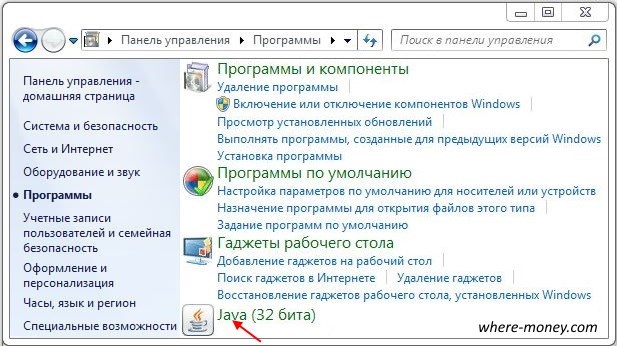
سيتم فتح لوحة التحكم وتنشيط علامة التبويب تحديث. حدد المربع بجوار التحقق من وجود تحديثات تلقائيًا وانقر فوق الزر تحديث الآن.
![]()
لن يتم تثبيت Java - ماذا تفعل؟
فيما يلي الأخطاء الشائعة التي يواجهها المستخدمون.
في جوجل كروم
إذا كنت تحاول تثبيت Java في هذا المتصفح ، فقم بتغييره إلى متصفح آخر. لأن Chrome لا يدعم وحدات NPAPI ولا يقوم بتشغيل محتوى Java.
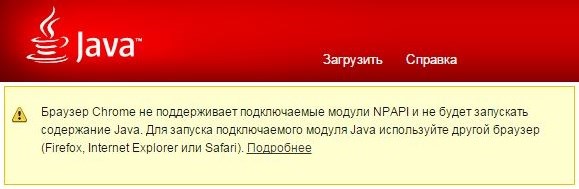
خطأ 1603: لم يكتمل التحديث
هذه مشكلة معروفة ، لم يتم العثور على سببها حتى وقت كتابة هذا التقرير ، على الأقل كما هو مذكور في الموقع الرسمي.
هناك طريقتان لمحاولة حل هذه المشكلة.
أعد تشغيل الكمبيوتر قبل تثبيت Java.
- إذا رأيت الخطأ 1603 ، أعد تشغيل النظام.
- قم بتنزيل برنامج التثبيت غير المتصل وتثبيته من هذا الرابط - java.com/ru/download/windows_offline.jsp
- في مربع الحوار ، انقر فوق "حفظ" وتحميل ملف الإعدادإلى مكان مناسب ، مثل سطح المكتب.
- قم بتشغيل الملف الذي تم تنزيله وابدأ التثبيت.
إذا استمرت المشكلة ، فقم بإلغاء تثبيت القديم ، وأعد تشغيل الكمبيوتر ، وتابع تثبيت الإصدار الجديد.
يمكنك التخلص من التطبيق القديم باستخدام برنامج إلغاء التثبيت - java.com/ru/download/uninstallapplet.jsp
أيضًا ، يمكنك حذف Java يدويًا. الإجراء هو نفسه كما هو الحال مع البرامج الأخرى.
- انقر بزر الماوس الأيمن على الجزء السفلي الأيسر من الشاشة ومن خلالها قائمة السياقاستدعاء "لوحة التحكم".
- حدد "إلغاء تثبيت برنامج".
- قم بتمييز Java وانقر فوق إزالة.
- قم بتأكيد الإجراء باستخدام الزر "نعم".
- افتح "ابدأ"
- انتقل إلى "لوحة التحكم"
- حدد قسم "البرامج"
- انتقل إلى "البرامج والميزات"
- قم بتمييز التطبيق وانقر فوق إلغاء التثبيت.
- توجه إلى البداية
- افتح "لوحة التحكم"
- انقر فوق "إضافة أو إزالة البرامج"
- حدد التطبيق وانقر فوق الزر "إزالة التثبيت".
قم بتعطيل المحتوى في لوحة تحكم Java قبل تثبيت إصدار جديد.
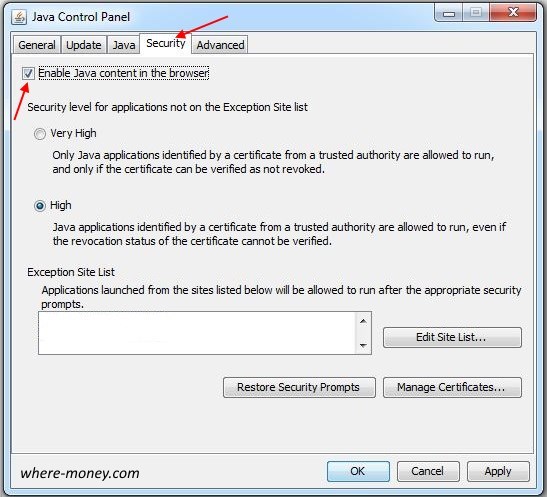
خطأ في التحميل: ملف تالف ، MSI تالف ، 1305 ، 2755 ، 1606 ، 1618 ، 25025
قد تظهر رسالة الخطأ في نظام التشغيل Windows XP / 7/8/10. يحدث أثناء تثبيت عدة التوزيع من الموقع الرسمي java.com. هذا يعني أن التثبيت غير مكتمل.
أعراض هذا الخطأ هي الرموز: MSI تالف ، java_sp.dll تالف ، 25025 ، 2755 ، 2753 ، 2352 ، 1788 ، 1744 ، 1722 ، 1643 ، 1624 ، 1618 ، 1606 ، 1601 ، 1600 ، 1335 ، 1327 ، 1324 ، 1311 ، 1305 ، 1035.
- قم بتنزيل وتشغيل الأداة المساعدة Microsoft Fix it - support.microsoft.com/en-us/mats/program_install_and_uninstall/ru
نوقشت في مقال آخر: - قم بتنزيل الحزمة وتثبيتها - java.com/ru/download/windows_offline.jsp
يحدث خطأ MSI التالف في نظام التشغيل Windows XP. لإصلاحها ، قم بترقية نظام التشغيل الخاص بك إلى SP3.
خطأ 1618 ، الكائن موجود بالفعل ، المفتاح في الحالة المحددة غير صالح
يقوم التطبيق بحظر إعدادات الأمان على الكمبيوتر
بدءًا من Java 7 Update 51 ، تظهر الأخطاء التالية عند محاولة تشغيل التطبيقات:
- سمة بيان الإذن المطلوبة مفقودة في ملف jar الرئيسي.
- سمة بيان اسم التطبيق مفقودة.
- تم حظر التطبيقات بواسطة إعدادات الأمان.
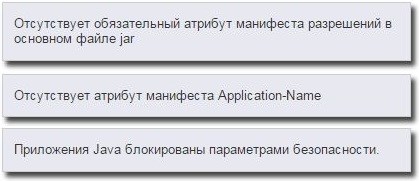
ترتبط هذه الأخطاء بالتحسينات الأمنية التي تجعل نظام المستخدم أكثر مقاومة لعمليات الاستغلال الخارجية. تم حظر مثل هذه التطبيقات بسبب أنها لا تمتثل لسياسة الأمن.
لحل هذه المشكلة ، تحتاج إلى الاتصال بمطوري البرامج وإبلاغهم بالخطأ.
كحل بديل ، يمكن استخدام ميزة قائمة مواقع الاستثناءات لتشغيل البرامج التي تفشل في فحوصات الأمان. للقيام بذلك ، افتح لوحة التحكم وانتقل إلى علامة التبويب الأمان. أضف عناوين URL للتطبيقات المحظورة إلى قائمة مواقع الاستثناءات.
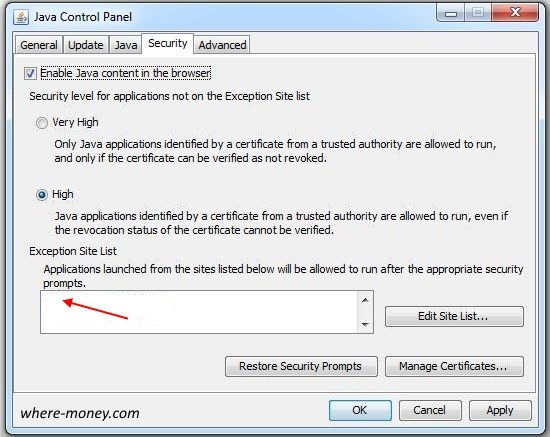
يمكنك التعرف على تنفيذ هذا الحل في المقالة: لقد أخبرنا بكيفية التشغيل طلب عبر الإنترنتسكرين في متصفح جوجلكروم.
خطأ حزمة Windows Installer 1723
إحباط التثبيت وعرض الخطأ 1723:
إنه مرتبط بوحدة InstallShield ويشير إلى فشل التثبيت.
- قم بإزالة Java المثبتة دون نجاح باستخدام برنامج إلغاء التثبيت أو يدويًا ، كما هو موضح بمزيد من التفاصيل أعلاه.
- قم بتنزيل وتثبيت برنامج التثبيت دون اتصال لنظام التشغيل Windows - java.com/ru/download/windows_offline.jsp
لماذا تظهر الرسائل "إصدارك غير آمن" أو "إصدار قديم" أو "يلزم التحديث"؟
تتضمن Java ميزة إعلام بالإهمالات ونقاط الضعف المعروفة وإصلاحات الأخطاء القابلة للتنزيل.
المستعرض إصدارات Chrome 42 وما بعده.الخامس متصفح كروممنذ أن تم تعطيل الإصدار 42 (الذي تم إصداره في أبريل 2015) الطريقة القياسيةدعم المكونات الإضافية.
تنزيل وتثبيت Java
استخدم الحزمة لتثبيت Java دون اتصال (Windows فقط)
حزمة للتثبيت في غير متصل على الانترنتغالبًا ما تنجح حتى في حالة وجود مشكلات في حزمة التثبيت التفاعلي. يشغل ملف حزمة التثبيت دون اتصال مساحة كبيرة ويستغرق وقتًا أطول للتنزيل من الملف عبر الإنترنت.
»تنزيل المثبت دون اتصال لنظام التشغيل Windows
قم بإزالة كافة عمليات تثبيت Java المعطلة
إزالة السابقة غير العاملة عمليات تثبيت Javaقبل محاولة التثبيت مرة أخرى.
»إلغاء تثبيت Java لنظام التشغيل Windows
»إلغاء تثبيت Java لنظام التشغيل Mac
تعطيل عملاء جدار الحماية أو برامج مكافحة الفيروسات مؤقتًا
يمكن لجدار حماية نشط أو برنامج مكافحة فيروسات منع تثبيت Java بشكل صحيح. تذكر إعادة تمكين جدار الحماية أو برنامج مكافحة الفيروسات بعد إكمال تثبيت Java بنجاح.
لماذا أتلقى رسالة حول الملفات التالفة أثناء تثبيت Java؟
غالبًا ما يتم عرض هذه الرسالة على نظام التشغيل Windows XP. يمكن حل المشكلة عن طريق تشغيل الأداة المساعدة Microsoft Fix it واستخدام المثبت المستقل. لمزيد من المعلومات ، راجع صفحة الأسئلة الشائعة حول برنامج InstallShield.
يمكنك التحقق من تثبيت Java الخاص بك باتباع الإرشادات الواردة في القسم أدناه.
باستخدام Java
بعد التأكد من تثبيت وحدة Java النمطية بشكل صحيح ، جرب الخطوات التالية للمساعدة في تشغيل تطبيق Java معين.
أعد تشغيل المتصفح بعد تثبيت Java لتنشيط الإصدار الجديد
إذا استمر مطالبتك بالتحديث بعد تثبيت أحدث إصدار من Java ، فأعد تشغيل المتصفح. أغلق جميع نوافذ المتصفح ، ثم افتح أي صفحة ويب تتطلب جافا. في معظم الحالات ، عند بدء جلسة متصفح جديدة ، يجب تنشيط أحدث إصدار من Java مثبت.
ملحوظة... إذا استمر مطالبتك بالتحديث ، فحاول إعادة تشغيل الكمبيوتر. قد يلزم إعادة تشغيل الكمبيوتر لتسجيل المكون الإضافي Java المثبت حديثًا.
إذن لتنفيذ Java عند إصدار طلب في المستعرض
تطلب المتصفحات من المستخدم الإذن بتنفيذ مكون Java الإضافي في المستعرض. قد يختلف نص الرسائل حسب المتصفح.
»السماح بتشغيل Java Plug-in في المستعرض
تأكد من تمكين Java plug-in في متصفحك
افتراضيًا ، يمكن للمتصفح تعطيل مكون Java الإضافي والوظائف الإضافية ذات الصلة. قد تحتاج إلى تكوين المستعرض الخاص بك وتمكين المكون الإضافي Java.
»تمكين المكون الإضافي Java في المتصفح
تأكد من تمكين وحدة Java في لوحة تحكم Java
إذا كانت وحدة Java غير مسموح بها في لوحة تحكم Java ، فقم بتشغيل تطبيقات جافافي أي متصفح سيكون مستحيلاً.
»السماح بمحتوى Java في المتصفح باستخدام لوحة تحكم Java
تكوين إعدادات الأمان
تأكد من أن مستوى أمان Java لا يتداخل مع بدء تشغيل التطبيق. يمكن أن يقيد مستوى الأمان الافتراضي القدرة على تشغيل التطبيقات التي تشكل خطرًا على جهاز الكمبيوتر الخاص بك.
»تكوين إعدادات مستوى الأمان في لوحة تحكم Java
كيف أقوم بتنفيذ التطبيقات المحظورة بواسطة إعدادات الأمان؟
بدءًا من Java 7 Update 51 ، تمت إضافة وظيفة قائمة مواقع الاستثناءات. من خلال إضافة عنوان URL للتطبيق إلى قائمة الاستبعاد ، يمكن للمستخدمين تشغيل تطبيقات RIA التي عادةً ما تفشل في فحوصات الأمان.
»تكوين قائمة المواقع المستبعدة
لماذا لا يمكنني طباعة القسائم أو ملصقات الشحن؟
بعض تطبيقات Java غير متوافقة حتى الآن مع معايير أمان Java الجديدة. نتيجة لذلك ، يتم حظر هذه التطبيقات وتصبح الطباعة مستحيلة. اتصل بمطور الموقع أو التطبيق وأخبره بالمشكلة التي تواجهها.
»الأسئلة المتداولة حول مشكلات الطباعة
مسح ذاكرة التخزين المؤقت (الملفات المؤقتة) جافا
في بعض الأحيان ، يمكن لملف تالف في ذاكرة التخزين المؤقت لجافا أن يمنع أحد التطبيقات من البدء. يمكنك حذف الملفات المؤقتة التي تم تحميلها بواسطة وحدة Java حيث ستقوم Java بتحميلها الإصدارات المحدثةتكرارا.
»مسح Java Cache
التحقق من إعدادات Java Antivirus و Firewall
المستخدمون الذين يستخدمون إعدادات وتطبيقات الحماية من الفيروسات جدار الحمايةيجب التحقق من النطاقات لتكوين قابل للتوصيل وحدات جافا، بالإضافة إلى القدرة على إضافة مواقع موثوقة.
تحقق من إعدادات الوكيل
تحقق مما إذا كانت إعدادات الخادم الوكيل صحيحة إذا لزم الأمر لتكوين الإنترنت.
»تكوين خادم وكيل باستخدام لوحة تحكم Java
إزالة تثبيتات JavaFX Offline في Firefox (Windows)
قد يتسبب التعارض بين الإصدار 7u10 والإصدارات الأحدث من Java وعمليات تثبيت JavaFX المستقلة السابقة في تعذر التعرف على Firefox الإصدارات المثبتةجافا.
»راجع قسم استكشاف الأخطاء وإصلاحها في Firefox
اختبار جافا
تأكد من تمكين Java في متصفحك
مباشرة بعد اكتمال تثبيت Java ، يمكنك التحقق من تمكين Java في متصفحك. ربما تم تعطيل تنفيذ Java أو حظره في المتصفح. تعتمد خطوات تمكين تنفيذ Java على المتصفح الذي تستخدمه.
»التحقق من امكانية تشغيل الجافا في المتصفح
إزالة إصدارات Java القديمة
قم بإزالة كافة إصدارات Java السابقة لتقليل مخاطر الأمان
يعد استخدام إصدارات Java السابقة المثبتة على جهاز الكمبيوتر الخاص بك والتي لم تعد مدعومة مخاطرة أمنية خطيرة. ستضمن إزالة الإصدارات السابقة من Java تشغيل تطبيقات Java بأحدث تحديثات الأمان والأداء.
»
باستخدام JavaRE ، يمكنك العمل والتواصل ولعب الألعاب عبر الإنترنت وعرض الصور ثلاثية الأبعاد واستخدام تطبيقات الويب الشائعة والخدمات عبر الإنترنت وتنفيذ مهام يومية أخرى في بيئة حوسبة آمنة. المزايا الأساسية لهذا البرنامج المجاني هي الأمان والتعدد اللغوي والوظائف عبر الأنظمة الأساسية. تم إصدار جزء العميل لأنظمة تشغيل مختلفة ، بما في ذلك Windows ، مثل Unix (Unix ، Linux ، SUSE ، Solaris ، BSD ، BeOS ، Rhapsody ، إلخ) ، Mac OS ، OS / 2 ، للجوال والأجهزة الأخرى ويدعم تقريبًا 50 لغة محلية.
أدناه في هذه المادةالموقع http: // site / features أحدث إصدار جافا وقت التشغيلالبيئة تحميل مجاني على كمبيوتر شخصيمع نظام التشغيلنوافذ بدون تسجيل و SMS.
مكونات حزمة JRE ، الغرض منها
جافا بيئة التشغيلقدمها وقت التشغيل كود البرنامجوالوحدة الخاصة بإنشائها. حقيبة بلاستيكية البرمجياتيتكون من منصة تنفيذ JRE ، وجهاز JVM الظاهري ، بالإضافة إلى فئات البيئة الأساسية ، بالإضافة إلى مكتبات إضافية. JRE هي وحدة نمطية قابلة للتنفيذ تضمن تشغيل التطبيقات الصغيرة في برنامج المستعرض ؛ وهو الحد الأدنى الضروري لتنفيذ تطبيقات Java الصغيرة بدون برامج التحويل البرمجي وأدوات المطور الأخرى. يحتوي JRE على تقنيتين للنشر: المكون الإضافي للمتصفحات و Web Start لنشر تطبيقات الشبكة. تجدر الإشارة إلى أن JavaScript السائد على الويب لا يحتاج إلى تثبيت JRE. توفر آلة Java الافتراضية عملاً سريعًا على أجهزة مختلفةمع أنظمة تشغيل مختلفة ، ومع ذلك ، كانت هناك بعض مشكلات الأداء والاستجابة في بعض التطبيقات الصغيرة. تم تصميم أدوات المطورين ، بما في ذلك الفئات الأساسية للنظام الأساسي والمكتبات المتكاملة والمكونات الأخرى ، ليتم كتابتها بلغة Java. تحتوي JVM على حوالي 200 لغة برمجة "قديمة" ، بالإضافة إلى العديد من لغات الجيل الجديد مثل Clojure و Groovy و Scala.
مجموعة متنوعة من تطبيقات وقدرات تقنية Java
مفيد وحتى التطبيقات المطلوبةيوجد الكثير في Java ، بما في ذلك الألعاب المحلية وعبر الإنترنت والبرامج الشخصية وبرامج الشبكة. تُستخدم مكونات برامج Java بنشاط لإنشاء كتل من البرامج على الخادم وللاتصال بالمستعرضات. يتيح لك هذا البرنامج تشغيل تطبيقات الويب ، والتواصل على الشبكة ، واستخدام الخدمات والألعاب عبر الإنترنت عبر الشبكة ، والتصفح في المتاجر الافتراضية. اليوم ، يمكن تنزيل عدد كبير من ألعاب Java المجانية باللغة الروسية مجانًا أو لعبها عبر الإنترنت على الإنترنت. من بين أشياء أخرى ، يتوفر التصور عالي الجودة وإمكانية الإعدادات المتقدمة لمعلمات الألعاب عبر الإنترنت ، على سبيل المثال ، Minecraft.
في مجال الأعمال ، تجد Java تطبيقًا في المحاسبة عبر الإنترنت والخدمات المصرفية عبر الإنترنت. يشمل نطاق الفرص إعداد التقارير وإعداد التقارير عبر الإنترنت ، وتشكيل التقارير الإلكترونية (حزمة الخدمات الأساسية والمتقدمة) ، والعمل المتزامن مع حزمة من المستندات في فريق على شبكة مؤسسية أو آمنة أو في منطقة إنترنت آمنة. في الوقت نفسه ، وضع مطورو Sun Microsystems ثم Oracle Corporation الأمان في المقام الأول ، إلى جانب السرعة والوظائف. تضمن تقنية Java الحديثة موثوقية وأمن وسلامة هذه المنصة والتطبيقات التي تعمل في البيئة التنفيذية.
بالإضافة إلى ما سبق ، يوفر هذا البرنامج المجاني الميزات التالية:
- العمل المتزامن مع عدة برامج ،
- الدعم الصحيح للبرامج متعددة مؤشرات الترابط ،
- إنشاء تطبيقاتك الخاصة ،
- استخدام طلبات http القياسية في تطبيقات Zhyava ،
- دعم قوالب التطبيق ،
- أدوات متقدمة لإدارة الذاكرة ،
- دعم لأنظمة التشغيل x86 أو x64 (32 بت أو 64 بت) ،
- الوظائف الكاملة على الأجهزة القديمة (المعالج من 1200 ميجا هرتز ، الذاكرة من 256 ميجا بايت ، مساحة القرص من 200 ميجا بايت).
واجهة جزء عميل ZHRE بسيطة وبديهية ؛ لا يحتاج المستخدم العادي إلى تكوين أي شيء في عمليات تثبيت البرامج الإضافية. جافا مظهر خارجيلن تكون مشكلة لأي شخص ، ما عليك سوى تنزيل Java Runtime Environment مجانًا بدون تسجيل ورسائل SMS باللغة الروسية ، وتثبيتها على جهاز الكمبيوتر الخاص بك والاستمتاع بجميع المزايا التي توفرها هذه التقنية.
التثبيت والإزالة والتحديثات وحسن توقيتها
يجب تثبيت JRE 32 بت أو 64 بت اعتمادًا على bitness ، على سبيل المثال ، المتصفحات التي تستخدم Java. إذا كان هناك العديد من البرامج وكلاهما 32 بت و 64 بت ، فيجب تنزيل الإصدارين الأحدث من Java وتثبيتهما على جهاز الكمبيوتر الخاص بك مجانًا. في هذه الحالة ، سيتم توصيل وحدة Java في النظام وفقًا لشهادة التطبيق النشط. تراقب Java Runtime Environment بشكل مستقل التحديثات المتاحةويقدم آخر إصدار JREتحميل مجاني على جهاز الكمبيوتر الخاص بك دون تسجيل و SMS. يعمل أحدث إصدار من البرنامج على تحسين أداء النظام وأمنه واستقراره ، ولكن لهذا تحتاج إلى تنزيل JRE في الوقت المناسب مجانًا من الرابط الموجود في هذه الصفحة من الموقع http: // site / في الفقرة قبل الأخيرة من اختبار على خلفية خضراء فاتحة.البرمجيات والحصول على تحديث لضمان التوافق مع أحدث إصدار من منصة جافا.
كيفية تعطيل Java
يطرح السؤال أحيانًا: "كيف أقوم بتعطيل Java؟" هذا ليس بالأمر الصعب. في لوحة تحكم الكمبيوتر ، حدد قسم "البرامج" ، وانقر على "جافا" وفي لوحة تحكم جافا ، انتقل إلى "الأمان". قم بإلغاء تحديد "تمكين محتوى جافا في المتصفح" ، واقبل التغيير وأذن به ، وأكد قرارك وأعد تشغيل المتصفح. الخامس متصفح Firefoxمن القائمة ، انتقل إلى "الوظائف الإضافية - المكونات الإضافية" ، وابحث عن Javu وانقر على "إيقاف". في متصفح Google Chrome ، انتقل إلى "الإعدادات - الإعدادات الثانوية - معلومات شخصية- إعدادات المحتوى - إعدادات محتوى الصفحة - المكونات الإضافية - قم بتعطيل الوحدات الفردية "انقر فوق" تعطيل "لجافا ، وأعد تشغيل Chrome. كما يتم عرض معلومات حول توفر التحديثات الحالية هناك.
كيفية التحقق من آخر التحديثات وتنزيلها
بعد الدخول في المتصفحات على طول المسار لتعطيل Java ، قد تجد معلومات حول توفر تحديثات صغيرة وحالية. في هذه الحالة ، وكذلك بعد التنزيل والتثبيت الأولي لأحدث إصدار من حزمة ZHRE الدنيا من الشاهد المقابل ، تأكد من التحقق مما إذا كان قد تم تكوينه على هذا الحاسوبفي نظام التشغيل الحالي والمتصفح أحدث إصدار من Java. يتم الفحص على الموقع الرسمي ويقوم بتنزيل الملفات الضرورية من آخر التحديثاتوالتصحيحات الموصى بها حاليًا للاستخدام مع نظام التشغيل والمتصفح الحاليين. لأسباب أمنية ، تأكد بشكل دوري من متابعة إجراءات التحقق من إصدار Java على الموقع الرسمي على هذا الرابط.
تنزيل Java Runtime Environment مجانًا على جهاز كمبيوتر يعمل بنظام التشغيل MS Windows 10 و 8.1 و 8 و 7 و Vista وما إلى ذلك.
أنت الآن في الصفحة المخصصة لمنصة Java PE ، في قسم المشغلات والأنظمة الأساسية لنظام التشغيل Windows بالموقع ، حيث تتاح للجميع فرصة الحصول على برامج مجانية بشكل قانوني لجهاز كمبيوتر به مايكروسوفت ويندوزتحميل مجاني بدون كلمة التحقق وبدون فيروسات وبدون رسائل SMS. مجموعات من البرامج المجانية مثل برامج مكافحة الفيروسات والمحفوظات مديري الملفاتوالمرافق والمتصفحات والبرامج الخاصة بـ الاتصال عبر الإنترنتللعمل وكباقي من الإنترنت. مطلوب أيضًا من قبل الزائرين المنتظمين من هذه الفئة ، والمخصصة لتطوير قدرات الوسائط المتعددة ، وموضوعات أخرى: المشغلات ، ومشغلات التلفزيون والراديو عبر الإنترنت ، وبرامج الترميز والبرامج المجانية الأخرى. تم إنشاء / تحديث الصفحة "Java Runtime Environment - الحد الأدنى من Java لنظام التشغيل Windows" في 27.07.2017. بعد أن بدأت تعارفك بشكل قانوني البرمجيات الحرةمن هذه الصفحة ، تعرف على المواد الأخرى للموقع http://programswindows.ru/ في المنزل أو في العمل. شكرا لكم لزيارة القسم
 البق في التفرد؟
البق في التفرد؟ Just Cause 2 تعطل
Just Cause 2 تعطل Terraria لن تبدأ ، ماذا علي أن أفعل؟
Terraria لن تبدأ ، ماذا علي أن أفعل؟